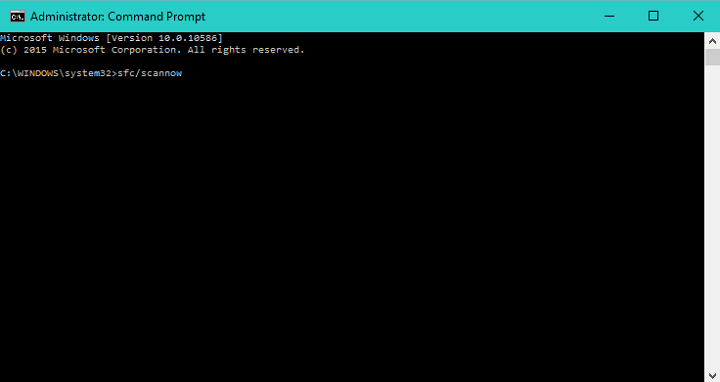Problemy z instalacją są dość powszechne nie tylko w przypadku głównych aktualizacji systemu Windows 10, ale także w przypadku zwykłych. Zdecydowanie najbardziej denerwującym problemem, jaki można napotkać podczas instalowania aktualizacji, jest BSOD, co miało miejsce w przypadku niektórych użytkowników systemu Windows 10.
Sądząc po liczbie skarg, problem z BSOD wydaje się przeszkadzać wielu użytkownikom, którzy próbowali zaktualizować swoje systemy do Anniversary Update. Mimo że problem jest dość poważny i bardzo denerwujący, Microsoft nadal o tym nie mówi, więc użytkownicy będą musieli samodzielnie znaleźć rozwiązanie.
Jeśli napotkałeś BSOD podczas próby zainstalowania Anniversary Update, przygotowaliśmy kilka rozwiązań, które mogą być dla Ciebie pomocne, więc sprawdź je poniżej.
Jak radzić sobie z BSOD podczas próby zainstalowania rocznicowej aktualizacji systemu Windows 10
Rozwiązanie 1 — Wyłącz program antywirusowy / Pobierz łatkę
Wiemy, że jest to uniwersalne, podstawowe rozwiązanie większości problemów z systemem Windows 10, które w rzeczywistości nie jest pomocne. Jest to jednak jedyne potwierdzone rozwiązanie problemu z BSOD podczas aktualizacji. Jedno z najpopularniejszych programów antywirusowych, Avast Antivirus, w rzeczywistości powoduje BSOD dla tych, którzy próbują zainstalować aktualizację rocznicową.
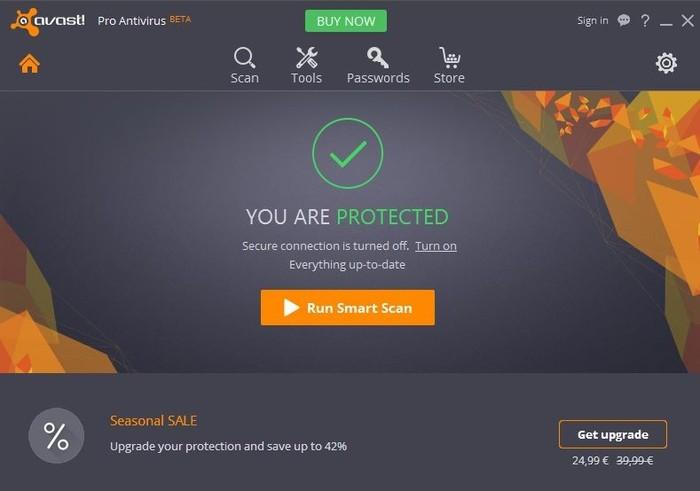
Ale w przeciwieństwie do Microsoftu, Avast rzeczywiście uznał ten problem, głównie dlatego, że na jego forach pojawiła się duża liczba skarg, i wydał aktualizację naprawiającą ten problem. Musisz więc odinstalować program Avast Antivirus (jeśli nie możesz go odinstalować normalnie, pobierz Avastclear), zaktualizuj komputer do wersji 1607, a następnie zainstaluj ponownie Avast, ale pamiętaj, aby pobrać najnowszą wersję , zaktualizowana wersja.
Nawet jeśli nie korzystasz z Avast, ale nadal otrzymujesz BSOD podczas próby aktualizacji komputera, zrób to samo z obecnym oprogramowaniem antywirusowym. Jeśli jednak odinstalowanie programu antywirusowego nie rozwiązało problemu, sprawdź niektóre z poniższych rozwiązań.
Rozwiązanie 2 — Uruchom skaner SFC
Skaner SFC to własne narzędzie diagnostyczne dla systemu Windows 10, które jest zwykle zalecane, gdy użytkownicy napotykają różne problemy systemowe, więc może być również pomocne w tym przypadku. Aby uruchomić skaner SFC, wykonaj następujące czynności:
- Wpisz następujące polecenie i naciśnij Enter:
- Kliknij prawym przyciskiem myszy przycisk Menu Start i wybierz Wiersz polecenia (Administrator)
- sfc / scannow

- sfc / scannow
- Poczekaj na zakończenie procesu (może to chwilę potrwać, ponieważ skanuje cały system w poszukiwaniu błędów)
- Zrestartuj swój komputer
Musimy jednak powiedzieć, że to narzędzie nie zawsze jest pomocne i istnieje szansa, że w ogóle nie rozwiąże problemu. Ale nie zaszkodzi, jeśli go uruchomisz, a wynik może być pozytywnie zaskoczony.
Rozwiązanie 3 — Odinstaluj inne kłopotliwe oprogramowanie
To rozwiązanie jest podobne do rozwiązania 1, ale zamiast odinstalować tylko program antywirusowy, musisz znaleźć i odinstalować inne programy, które mogą faktycznie powodować problem. Nie możemy z pewnością powiedzieć Ci, które to są te programy, ponieważ zależy to od tego, co zainstalowałeś na swoim komputerze, ale praktyka pokazała nam, że te programy to zwykle oprogramowanie Asusa, Daemon Tools, Alkohol i więcej.
Dlatego dokładnie przeszukaj listę zainstalowanych programów, określ, który może być przyczyną problemu, i odinstaluj go. Następnie spróbuj zainstalować aktualizację rocznicową, a jeśli nadal się nie powiedzie, wypróbuj niektóre z poniższych rozwiązań.
Rozwiązanie 4 — Wyłącz urządzenia Bluetooth
W poprzednich wersjach systemu Windows 10 urządzenia Bluetooth zwykle powodowały ten problem dla użytkowników. Tak też może być w przypadku Aktualizacji rocznicowej. Aby dowiedzieć się, jak radzić sobie z BSOD w systemie Windows 10 spowodowanym przez urządzenia Bluetooth, zapoznaj się z naszym artykułem na temat „Pozyskiwania blokady automatycznego zwiększania jądra z podniesionym IRQL”.
Rozwiązanie 5 — Zaktualizuj sterowniki
Chociaż sterowniki prawdopodobnie nie są przyczyną tego problemu, nie zaszkodzi, jeśli upewnisz się, że wszystkie sterowniki są zaktualizowane. W rzeczywistości problem może wystąpić tylko wtedy, gdy niektóre sterowniki nie są zgodne z aktualizacją rocznicową i uniemożliwiają jej instalację.
Przejdź do Menedżera urządzeń, upewnij się, że wszystkie sterowniki są aktualne i zaktualizuj każdy sterownik, który tego potrzebuje. Polecamy również to narzędzie zewnętrzne (w 100% bezpieczne i przetestowane przez nas), aby automatycznie pobierać wszystkie nieaktualne sterowniki na komputer.
Rozwiązanie 6 — Zainstaluj ręcznie rocznicę aktualizacji
Jeśli żadne z powyższych rozwiązań nie pomogło ci poradzić sobie z BSOD podczas procesu instalowania rocznicowej aktualizacji systemu Windows 10, być może najlepszym rozwiązaniem jest przeprowadzenie czystej instalacji lub zainstalowanie aktualizacji ręcznie.
Firma Microsoft wydała pliki ISO tego samego dnia, w którym rozpoczęła wdrażanie Anniversary Update, więc nie będzie żadnych problemów z utworzeniem nośnika startowego z Anniversary Update. Jeśli nie masz pewności, jak ręcznie zainstalować aktualizację rocznicową na swoim komputerze, mamy artykuł, który może pomóc.
To powinno być wszystko, jak powiedzieliśmy na początku tego artykułu, że większość problemów BSOD jest spowodowanych przez program antywirusowy Avast dla użytkowników, którzy mają zainstalowane to oprogramowanie. Jednak nawet jeśli Avast nie jest zainstalowany na komputerze, inne rozwiązania mogą rozwiązać problem, wszystko w zależności od Twojej sytuacji i przyczyny problemu.
Jeśli masz jakieś uwagi, pytania lub sugestie, daj nam znać w komentarzach poniżej.